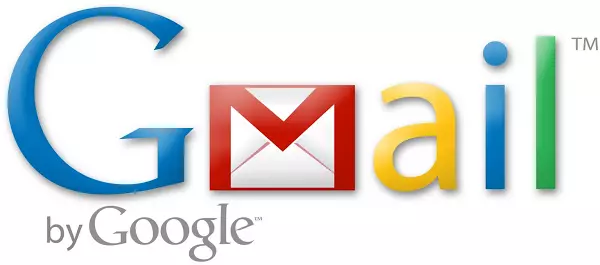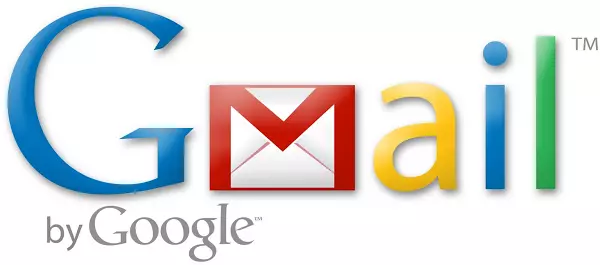
Gmail se ha hecho, por méritos propios, el servicio de correo electrónico más utilizado. Por defecto, ofrece 15 GB de almacenamiento que, en principio, nos puede parecer más que suficiente. Sin embargo, debemos recordar que este espacio está compartido con el resto de servicios de Google, como Drive, por lo que tal vez estemos llegando al límite de nuestro espacio. Por eso vamos a ver cómo localizar los correos más grandes para eliminarlos y, así, recuperar espacio.
Buscar correos por tamaño en Gmail
Aunque Gmail no nos permite ordenar los correos por tamaño, disponemos de un pequeño truco que nos puede ayudar mucho: el comando size.
Vamos a la barra de búsqueda de Gmail y escribimos size: seguido del tamaño que deseemos. Eso sí debemos escribirlo en bytes.
size:[tamaño en bytes]
Así, si queremos que Gmail nos encuentre los correos mayores de 5 MB deberemos escribir lo siguiente:
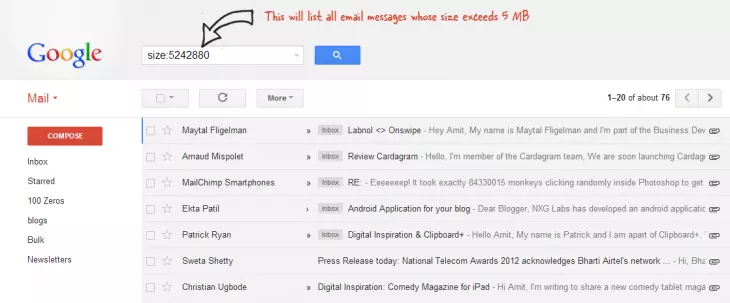
Si lo que deseamos es encontrar correos de mayor tamaño, de 10 MB por ejemplo, deberíamos escribir:
Además de éstos, podemos utilizar otros comandos como por ejemplo “larger”, “larger_than”, “smaller” and “smaller_than” combinándolos. Por ejemplo, para encontrar los correos con tamaños entre 5 y 8 MB deberíamos escribir en la caja de búsqueda:
larger_than:5m smaller_than:8M
Para facilitarlo, hemos incluido en estos ejemplos el enlace directo de forma que, haciendo Click sobre uno de ellos, nos aparecerán directamente nuestros correos a partir de estos tamaños.
Buscar por tamaño y categoría
Uno de los servicios más útiles de Gmail es el de clasificarlos por categorías. También podemos encontrar los archivos por tamaño de cada categoría por separado. Para ello tan solo tendremos que utilizar otro comando más, esta vez el de and category:
size:10485760 and category:trabajo (por ejemplo)
De esta manera podremos encontrar los archivos más grandes de nuestro buzón de correo, tanto en general como en cada una de las “carpetas” de categorías que hayamos creado.
Moto Z2 Play

Moto Z2 Play es el más nuevo tope de gama de la marca, con una pantalla de 5,5” SUPERAMOLED, procesador Snapdragon 626 a 2,2 GHz de ocho núcleos, 4 GB de RAM y 64 de ROM (ampliables hasta 2000 GB).
Su cámara de doble enfoque Dual-Focus y Dual-Pixel nos permiten enfocar a más distancia, de forma más precisa y aumentando la imagen hasta 10 veces más, a lo que se añade el diafragma f/1.7 para captar mejor las imágenes en ambientes de poca luz.

Pero es su diseño el que nos llamará la atención: su chasis de aluminio unibody le da un aspecto elegante y, lo más importante, muy ligero. Lenovo apuesta por la delgadez y ha conseguido uno de los smartphones más delgados, tan solo 5,99 mm.
Si a esto le sumamos su generosa batería de 3.000 mAh con TurboCharge, disponemos de hasta 30 horas de autonomía y carga rápida, lo que nos ayudará a consultar todos nuestros correos a cualquier hora del día y en cualquier lugar donde nos encontremos.